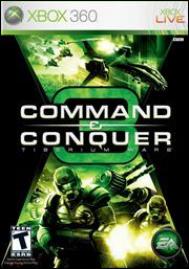我们先看看原图和效果图:

原图

效果图1

效果图2[next]
照片调色
1、按crtl+u打开“色相/饱和度”窗口,饱和度为“-76”

图1

图2
2、打开“亮度/对比度”窗口,调节亮度和对比度分别为“-10”和“50”左右,调节后效果如下图

图3

图4[next] 景深效果
3、在层面板窗口拖动图层至“创建新的图层”复制一个活动层。

图5
4、点击“菜单滤镜模糊镜头模糊”,打开“镜头模糊”窗口,设置“半径”为9,“叶片弯度”为14,“旋转”为58,“亮度”为7,“阈值”为213,参照下图。

图6

图7[next]
5、点击层面板底部“添加图层蒙板”,点击图层选择“图层蒙板缩略图”如下图(图层中红色框位置)
(本文来源于图老师网站,更多请访问http://m.tulaoshi.com/ps/)
图8
6、选择“笔刷工具” ,设置主直径值为“400 px”,然后使用笔刷工具点击照片,如下图。
,设置主直径值为“400 px”,然后使用笔刷工具点击照片,如下图。

图9

图10[next]
7、在层面板底部点击“创建新的图层” ,创建一个新图层。
,创建一个新图层。
8、选用黑色填充新图层。
9、设置黑色图层的的“不透明度”为70%

图11
10、使用橡皮擦工具,设置主直径为“400px”,然后开始擦除照片的中心部分

图12